

By Gina Barrow, Son Güncelleme: 6/12/2023
"İOS 11 güncellemesinden sonra kişilerim kayboldu, yine de onları geri alabilir miyim?" Tamam, olay şu. iPhone'umu yeni iOS 11.0.3'e güncelledim ve yükledim , ancak bir dakika sonra kişiler listemi kaybettim , yine de onları geri alabilir miyim? Lütfen bana bununla nasıl başa çıkacağımı söyleyin, lütfen~~~
Apple'ın büyük hayranları olarak, iOS 11'in hepimiz için sunduğu en yeni özellikleri görmekten heyecan duyuyoruz. Apple bunun büyük bir önizlemesini verdi ve denemek oldukça ilginç görünüyordu.
iOS 11'in piyasaya sürülmesinden bu yana, çok sayıda iOS cihazı kullanıcısının aşağıdaki gibi veri kaybı yaşamasını bekleyebiliriz: iOS 11 güncellemesinden sonra kişiler kayboldu ve daha birçok ortaya çıkan sorun. Dolayısıyla her halükarda iOS 11'i kullanmak için sabırsızlananlardansanız, veri kaybını önlemek için güncelleme yapmadan önce önlem almanız gerektiğini unutmamalısınız.
Her zaman ve her zaman hazır yedeklere sahip olun. Yedeklemelerinizi iCloud'da saklayabilir, kolaylık sağlamak için Mac ve iTunes'a aktarabilirsiniz. Nihai sürümü daha iyi ve kararlı hale getirmek için iyileştirmeye yardımcı olmak ve Apple'a geri bildirimde bulunmak için iOS 11'i yükleyin. Ayrıca aşağıdaki hatırlatıcıları da göz önünde bulundurabilirsiniz:
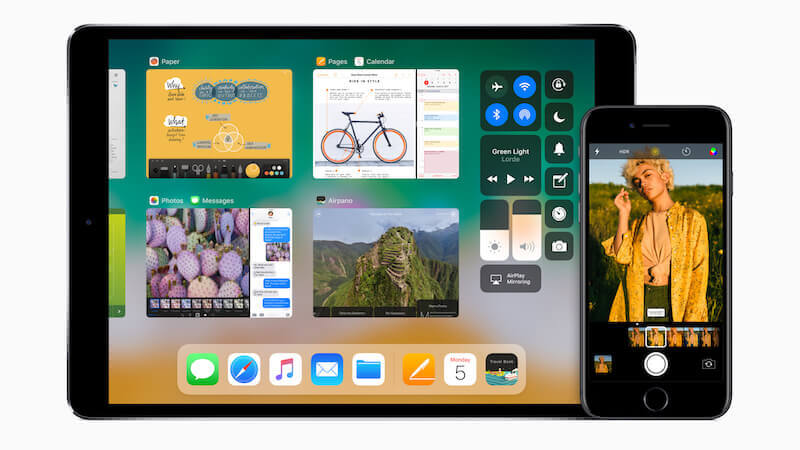 iOS 11 güncellemesinden önce yapılması gerekenler
iOS 11 güncellemesinden önce yapılması gerekenler
Bölüm 1. iOS 11 Güncellemesinden Önce Yapılması GerekenlerBölüm 2. iOS 11 Güncellemesinden Sonra Kayıp Kişileri Yedeklemeden KurtarınVideo Rehberi: iOS 11 Güncellemesinden Sonra Kaybolan Kişiler Nasıl Çıkarılır?Bölüm 3. Kayıp Kişileri iTunes ile Geri YükleyinBölüm 4. iCloud ile Kayıp Kişileri AlınBölüm 5. Sonuç
Daha yeni iOS sürümleri, genel mobil deneyimimizi iyileştirmeye yardımcı olur, bu nedenle Apple, kullanıcıların en yeni özellikleri herkese açık hale gelmeden önce bir göz atmalarına olanak tanır. Bu süreçte, güncelleme sırasında telefonun Apple logosuna takılması gibi teknik sorunlar yaşanabilir, iOS 11 güncellemesinden sonra kişiler kayboldu, donma, beyaz ekran, siyah veya boş ekran ve çok daha fazlası.
Bu sorunlar korkunç güçlüklere neden olabilir, bu nedenle güncelleme düğmesine tıklamadan önce aşağıdaki bu önemli şeyleri hatırlamanızı şiddetle tavsiye ederiz.
Yepyeni iOS 11'i test etmek ve deneyimlemek için tüm nedenleriniz var, ancak elbette tüm verilerinizin, özellikle mesajların, kişilerin, fotoğrafların, belgelerin ve çok daha fazlasının yedeğini ayarladığınızdan emin olmalısınız. Hazır yedekleriniz varsa, işlemin ortasında veri kaybetmeniz durumunda bunları geri yükleyebileceğinizden emin olabilirsiniz.
iOS 11.0.3'e güncelleme yapmadan önce, yeni iOS 11 için yeterli alan bıraktığınızdan emin olun. Yaklaşık 1 GB alan kaplayabilir, bu nedenle cihazı kullanıma hazırlamak ve depolama endişelerinden kaynaklanan güncelleme hatalarını önlemek için daha iyi hazırlayın.
Yeni iOS 11'i yükledikten sonra, sürüm düşürme seçenekleriniz sınırlıdır. Daha eski veya daha eski işletim sistemi sürümlerine indiremezsiniz. Sadece iOS 10'un daha yeni sürümleriyle oynayabilirsiniz. Apple, sürüm düşürme seçenekleri için iOS 9 veya 8 kullanmayacaktır. Peki ya güncellemeden hemen sonra tüm kişileri kaybettiyseniz ve yedeklemeyi unuttuysanız? Bu yaşayabileceğiniz en sinir bozucu duygudur.
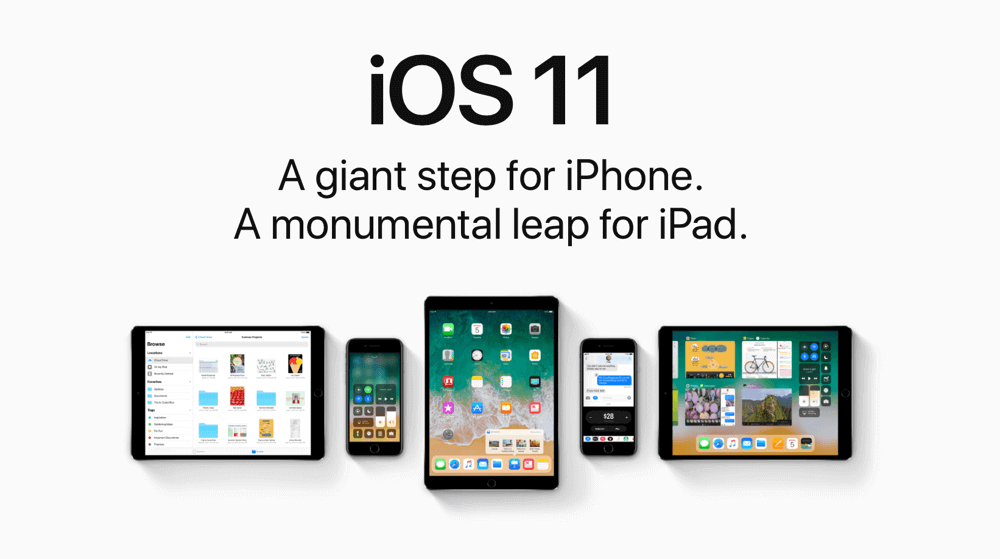 iOS 11 Güncellemesinden Sonra Kaybolan Kişileri Kurtar
iOS 11 Güncellemesinden Sonra Kaybolan Kişileri Kurtar
Evet, doğru okudunuz. kurtarmanın bir yolu var iOS 11 güncellemesinden sonra kişiler kayboldu herhangi bir yedekleme yapılmasa bile. Ancak, bunları geri yükleyebilmeniz için üçüncü taraf kurtarma araçlarını kullanmanız gerekir.
Kurtarma programlarıyla çevrimiçi olarak karşılaşmış ve nasıl çalıştığını merak etmiş olabilirsiniz. FoneDog iOS Veri Kurtarma bugün piyasadaki en etkili kurtarma programlarından biridir. Mac, iPhone, iPad ve iPod Touch gibi tüm iOS cihazlarıyla uyumludur. kullanma FoneDog iOS Veri Kurtarma, gibi verileri kurtarabilirsiniz kontaklar, arama geçmişi, mesajları, fotoğraflar, videolar ve çok daha fazlası yedekleme olmadan bile.
Tek yapmanız gereken hiçbir verinin üzerine yazılmadığından emin olmaktır. Kişilerinizi kaybettiğinizi fark ettiğinizde, değiştirmeyi veya üzerine yazmayı önlemek için yenilerini eklemeyi bırakın ve onları mümkün olan en kısa sürede kurtarmanın yollarını arayın.
Silinen bu öğeler, cihazın dahili belleğinde bir yerde saklanır veya gizlenir ve yalnızca kurtarma yazılımı kullanılarak geri alınabilir.
iOS 11 güncellemesinden sonra kaybolan kişileri geri almak için FoneDog iOS Veri Kurtarma'nın nasıl kullanılacağını öğrenmek için aşağıdaki kılavuzları okuyun:
Kayıp kişileri geri yüklemeyi denemek için ücretsiz Fonedog araç setini indirin.
Video, kaybolan kişileri birkaç dakika içinde kurtarmanın 3 kolay ve güvenli yolunu gösterir. Öğrenmek için videoya tıklayın.
Bilgisayarınızda programı başlatın FoneDog iOS Veri Kurtarma. Henüz yüklemediyseniz, önce yazılımı çevrimiçi olarak veya verilen bağlantıyı kullanarak indirmeniz gerekir. Ardından, ekrandaki kılavuzlara bakarak yazılımı yükleyin.

Geri yükleme işlemine başlamak için iPhone'unuzu bir bilgisayara bağlamanız gerekir. Geçerli veya orijinal bir USB kablosu kullanarak iPhone'unuzu bilgisayara bağlayın ve bağlantı algılanana kadar bekleyin.
Bağlantı hazır olduğunda, "Taramayı Başlat >>iPhone'unuzu taramaya başlamak için " düğmesine basın.

Kullanarak kurtarabileceğiniz tüm dosya türlerini göreceksiniz. FoneDog iOS Veri Kurtarma. Kurtarmanız gereken verilen dosya türleri arasında kutuları işaretleyebilirsiniz.

Tarama, kurtarılan tüm kişi listelerini ekranınızda göstermeden önce yaklaşık bir veya iki dakika sürebilir.
Tüm kişiler göründüğünde, her birinin üzerinden geçebilir ve hepsini seçerek geri yükleyebilirsiniz. iOS 11 güncellemesinden sonra kişiler gitti.
Tıkla Kurtarmak Kişileri masaüstü klasörüne kaydetmek için program ekranının altındaki düğmesine basın.
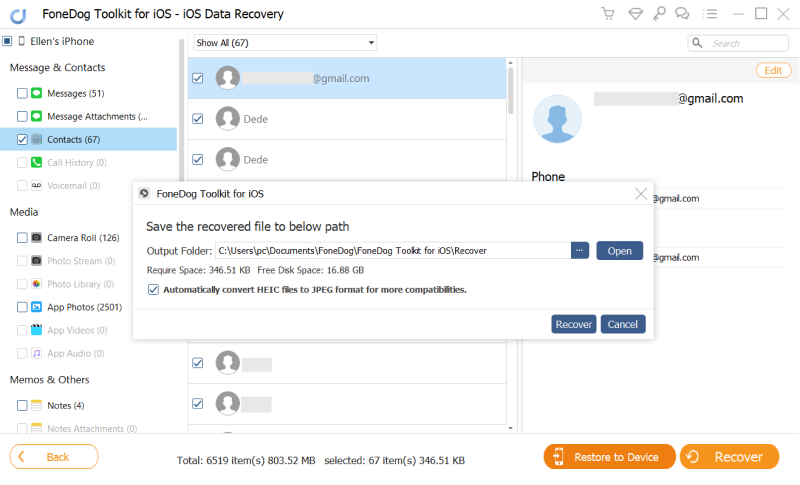
Sadece birkaç adım ve tıklamayla sonunda kurtardınız iOS 11 güncellemesinden sonra kişiler gitti yedek almadan ve kendinize çok fazla baskı yapmadan. FoneDog iOS Veri Kurtarma tüm iOS cihazlarda sorunsuz bir şekilde etkili çalışır.
iOS 11 güncellemesinden sonra kişileriniz kaybolduğunda ve sizden bir yedek aldığınızda iTunes ancak tüm yedekleme içeriğiyle uğraşmak istemezsiniz, ayrıca 'İTunes yedekleme dosyasından kurtar' seçeneğinden FoneDog iOS Veri Kurtarma program. Bu, tüm yedekleme dosyasını değil, yalnızca ihtiyaç duyduğunuz verileri seçerek kurtarmanıza olanak tanır.
Ana program menüsünde, ' üzerine tıklayın.İTunes yedekleme dosyasından kurtar' ve iTunes aracılığıyla yapılan yedekleme listeleri arasından seçim yapın ve ardından taramayı başlat.

iTunes'daki yedekleme dosyasının toplam boyutuna bağlı olarak tarama biraz zaman alabilir veya daha hızlı olabilir.
Ancak tarama tamamlandığında, artık kategoriye göre düzenlenmiş tüm yedekleme içeriğini görebilirsiniz. Kişiler kategorisine gidebilir ve bunları seçebilirsiniz. iOS 11 güncellemesinden sonra kişiler gitti.
Kişi listelerinizi tamamladıktan sonra, Kurtarmak Kaybolan kişilerinizi bilgisayara geri yüklemek için.
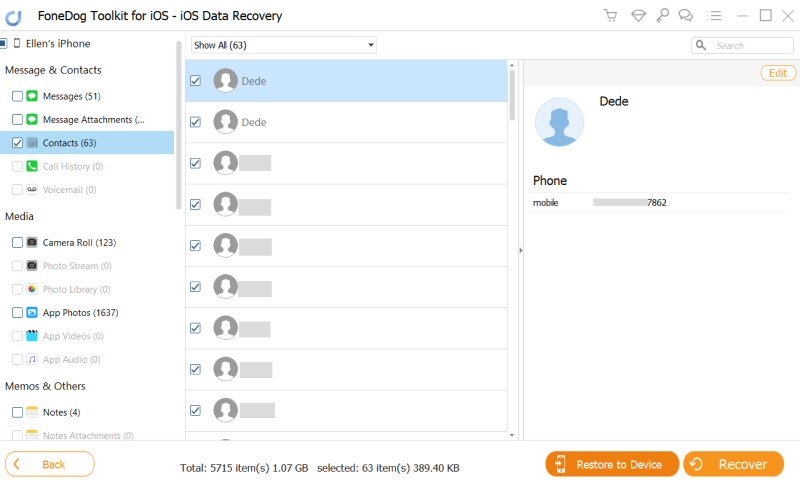
Bu kadar. sonunda iyileştin iOS 11 güncellemesinden sonra kişiler gitti tüm içeriği bozmadan iTunes yedekleme dosyalarını kullanmak. FoneDog iOS Veri Kurtarma iTunes yedeklemesinden kurtarmanıza izin verir seçici olarak.
kullanarak üçüncü ve son seçenek FoneDog iOS Veri Kurtarma iCloud yedekleme dosyalarını kullanıyor. Kişilerinizi yedeklediğinizde iCloud, yedekleme dosyasındaki ve telefondaki diğer verileri tehlikeye atmadan bunları kolayca ve seçerek kurtarabilirsiniz.
Aynı programı kullanarak, FoneDog iOS Veri Kurtarma, " üzerine tıklayabilirsinizİCloud Yedekleme Dosyasından Kurtar” kurtarma aracı seçenekleri arasında.

Yedek dosyaları almak için, kullanıcı adı ve şifreyi girerek iCloud hesabınıza giriş yapmanız gerekir. FoneDog iOS Veri Kurtarma kişisel bilgilerinizi saklamaz, bu nedenle kullanımı güvenlidir.

Giriş yaptıktan sonra, en son yedekleme dosyasını iCloud'da bulunan yedekleme listelerinden indirebilirsiniz.
İCloud yedekleme dosyasını seçtikten sonra, kurtarmak istediğiniz dosya türlerini seçeceksiniz, bu sefer kişileri seçip ardından tıklayabilirsiniz. Sonraki. Bu, yalnızca kişiler dosyasını tarayarak size biraz zaman kazandıracaktır.
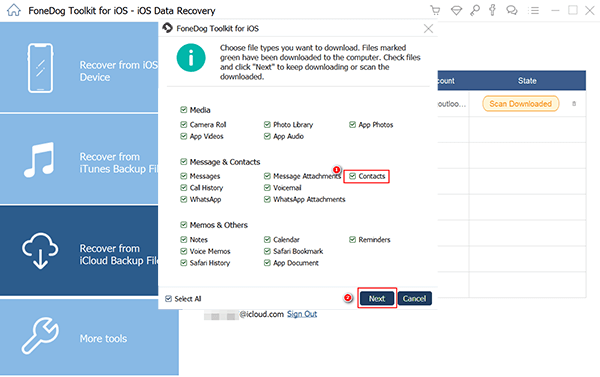
FoneDog iOS Veri Kurtarma bir dakikadan az sürebilecek yedekleme dosyasını tarar.
Ardından, önizleme seçeneği ve seçici geri yükleme seçeneği ile tüm kişi listelerini size gösterecektir.
iOS 11 güncellemesinden sonra giden tüm kişileri doğrulayın ve ardından "Kurtarmak".

Not: Kısa mesajları kaybetmek veya yanlışlıkla silinen önemli mesajlar kafa karıştırıcı bir şeydir. Endişelerinize bugün son verebilirsiniz! FoneDog, iPhone, iTunes veya iCloud'dan silinen verilerinizi sadece 3 adımda kurtarmak için size en iyi kurtarma yazılımını sunar!
İnsanlar Ayrıca Okumak:
iPhone'da Kaybolan Kişiler, Nasıl Kurtarılır
Kişileri iPhone'dan Dışa Aktarmanın 6 Yolu
iOS 11 Güncellemesinden Sonra iPhone'daki Kayıp WhatsApp Mesajlarını Kolayca Kurtarın
Veri kurtarma hiç bu kadar kolay ve kullanıcı dostu olmamıştı FoneDog iOS Veri Kurtarma. Herhangi bir teknik beceriye sahip olmayan kullanıcılara kurtarma işlemini kendilerinin yapabilecekleri konusunda güven verdi. Yani eğer sen de deneyimlersen iOS 11 güncellemesinden sonra kişiler kayboldu, tarafından kurtarma araçları arasından seçim yapın FoneDog iOS Veri Kurtarma ve kesinlikle onları kısa sürede geri alacaksınız.
Yedeklemeler ayarlayarak ve bunları saklayarak güvenliği uygulamayı ve verilerinizi korumayı her zaman unutmayın. FoneDog iOS Veri Kurtarma süreç boyunca bir şeylerin ters gitmesi ihtimaline karşı hazır. Artık en yeni iOS 11'in size sunduğu özelliklerin keyfini çıkarabilirsiniz.
Hinterlassen Sie einen Kommentar
Yorumlamak
iOS Veri Kurtarma
FoneDog iOS Veri Yedekleme - iOS aygıtınızdan kayıp veya silmiş dosyaları kurtarmanıza yardım etmek için üç etkili yöntem sağlar.
Ücretsiz deneme Ücretsiz denemePopüler makaleler
/
BİLGİLENDİRİCİLANGWEILIG
/
basitKOMPLİZİERT
Vielen Dank! Merhaba, Sie die Wahl:
Excellent
Değerlendirme: 4.4 / 5 (dayalı 84 yorumlar)